萬盛學電腦網 >> Excel教程 >> excel綜合 >> 在Excel中實現多條件求和的三種方法
在Excel中實現多條件求和的三種方法
在平時的工作中經常會遇到多條件求和的問題。如圖1所示各產品的銷售業績工作表,我們希望分別求出“東北區”和“華北區”兩部門各類產品的銷售業績,或者在同一部門中的不同組也要求出各產品的銷售業績。在Excel中,我們可以有三種方法實現這些要求。

圖1 工作表
一、分類匯總法
首先選中A1:E7全部單元格,點擊菜單命令“數據→排序”,打開“排序”對話框。設置“主要關鍵字”和“次要關鍵字”分別為“部門”、“組別”,如圖2所示。確定後可將表格按部門及組別進行排序。

圖2 排序
然後將鼠標定位於數據區任一位置,點擊菜單命令“數據→分類匯總”,打開“分類匯總”對話框。在“分類字段”下拉列表中選擇“部門”,“匯總方式”下拉列表中選擇“求和”,然後在“選定匯總項”的下拉列表中選中“A產品”、“B產品”、“C產品”復選項,並選中下方的“匯總結果顯示在數據下方”復選項,如圖3所示。確定後,可以看到,東北區和華北區的三種產品的銷售業績均列在了各區數據的下方。

圖3 分類匯總
再點擊菜單命令“數據→分類匯總”,在打開的“分類匯總”對話框中,設置“分類字段”為“組別”,其它設置仍如圖3所示。注意一定不能勾選“替換當前分類匯總”復選項。確定後,就可以在區匯總的結果下方得到按組別匯總的結果了。如圖4所示。
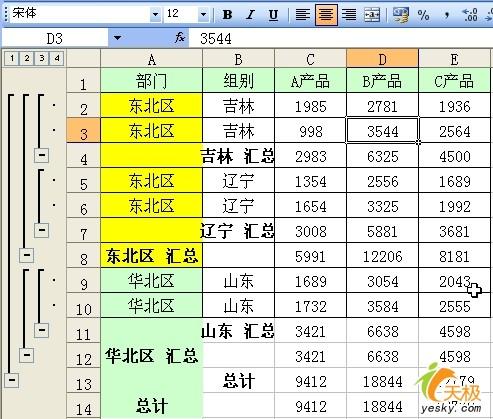
圖4 結果
二、輸入公式法
上面的方法固然簡單,但需要事先排序,如果因為某種原因不能進行排序的操作的話,那麼我們還可以利用Excel函數和公式直接進行多條件求和。
比如我們要對東北區A產品的銷售業績求和。那麼可以點擊C8單元格,輸入如下公式:=SUMIF($A$2:$A$7,"=東北區",C$2:C$7)。回車後,即可得到匯總數據。
選中C8單元格後,拖動其填充句柄向右復制公式至E8單元格,可以直接得到B產品和C產品的匯總數據。
而如果把上面公式中的“東北區”替換為“華北區”,那麼就可以得到華北區各匯總數據了。
如果要統計“東北區”中“遼寧”的A產品業績匯總,那麼可以在C10單元格中輸入如下公式:=SUM(IF($A$2:$A$7="東北區",IF($B$2:$B$7="遼寧",Sheet1!C$2:C$7)))。然後按下“Ctrl+Shift+Enter”鍵,則可看到公式最外層加了一對大括號(不可手工輸入此括號),同時,我們所需要的東北區遼寧組的A產品業績和也在當前單元格得到了,如圖5所示。
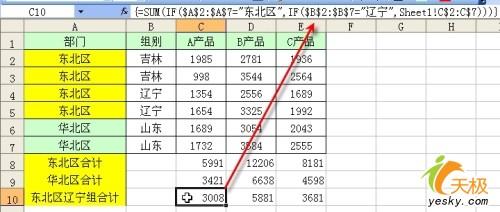
圖5 公式
拖動C10單元格的填充句柄向右復制公式至E10單元格,可以得到其它產品的業績和。
把公式中的“東北區”、“遼寧”換成其它部門或組別,就可以得到相應的業績和了。
三、分析工具法
在EXCEL中還可以使用“多條件求和向導”來方便地完成此項任務。不過,默認情況下EXCEL並沒有安裝此項功能。我們得點擊菜單命令“工具→加載宏”,在打開的對話框中選擇“多條件求和向導”復選項,如圖6所示。准備好Office 2003的安裝光盤,按提示進行操作,很快就可以安裝完成。完成後在“工具”菜單中會新增添“向導→條件求和”命令。

圖6 條件求和向導
先選取原始表格中A1:E7全部單元格,點擊“向導→條件求和”命令,會彈出條件求和的向導對話框,在第一步中已經會自動添加了需要求和計算的區域,如圖7所示。
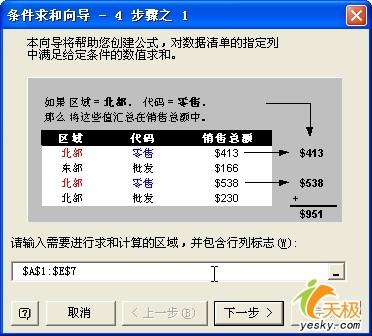
圖7 條件求和向導
點擊“下一步”,在此步驟中添加求和的條件和求和的對象。如圖8所示。在“求和列”下拉列表中選擇要求和的數據所在列,而在 “條件列”中指定要求和數據應滿足的條件。設置好後,點擊“添加條件”將其添加到條件列表中。條件列可多次設置,以滿足多條件求和。

圖8 條件列
點擊“下一步”後設置好結果的顯示方式,然後在第四步中按提示指定存放結果的單元格位置,點擊“完成”就可以得到結果了。
如果要對多列數據按同一條件進行求和,那麼需要重復上述操作。



